Erinnern Sie sich noch daran, die F5-Taste zum Aktualisieren auf Ihrem Windows 95-Computer gedrückt zu haben? Es war fast obsessiv. Früher hatten die Tasten F1–F12 jeweils nur eine Funktion, aber moderne Tastaturen verfügen oft über zusätzliche Funktionen, auf die Sie mit einer Fn-Taste (auch Funktionstaste genannt) zugreifen können.
Wie sind Fn-Tasten hilfreich?
Die Fn-Taste verwandelt die Tasten F1–F12 in Doppelfunktionstasten. Im Wesentlichen funktioniert es wie ein Standard-Hotkey, es gibt jedoch einen kleinen Unterschied. Die Kombinationen unterscheiden sich je nach Hersteller und Modell. Sie finden sie hauptsächlich auf Laptops (wo Sie normalerweise Dinge wie die Bildschirmhelligkeit ändern können), aber Sie finden sie auch auf einigen Spezialtastaturen (z. B. Gaming- oder produktivitätsorientierten Boards).
Zum Beispiel erhöht Fn + F5 auf einem Dell XPS15z die Helligkeit, während auf einem Lenovo G560 dieselbe Kombination die Einstellungen für drahtlose Geräte anzeigt.
Zusätzlich zu den F-Tasten können Sie Fn-Tasten auch mit anderen Tasten wie PgUp, Insert und Pfeiltasten verwenden. Die Verwendung einer Fn-Kombination mit einer dieser Tasten ist praktisch für eine Vielzahl von Dingen, darunter Anpassen der Bildschirmhelligkeit, das Ausschalten des Displays oder das Regeln der Lautstärke und viele andere Dinge.
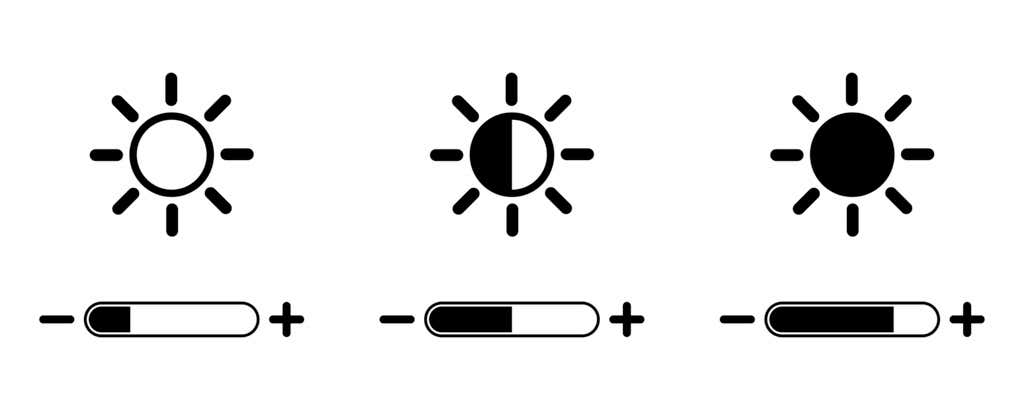
Manchmal kommt es jedoch vor, dass durch einfaches Drücken einer F-Taste (ohne die Fn-Taste) ein Befehl wie das Erhöhen der Wiedergabelautstärke ausgelöst wird. In solchen Fällen können Sie die F-Tasten nicht für Standard-Tastatürkürzel verwenden, wie zum Beispiel das Drücken der F5-Taste zum Aktualisieren.
Dafür gibt es eine einfache Lösung. Sie können die Einstellungen der Fn-Taste auf verschiedene Arten ändern, und genau das zeigen wir Ihnen in dieser Anleitung.
Deaktivieren Sie die Fn-Sperre
Moderne Desktop- und Laptop-Tastaturen verfügen über eine Fn-Sperrtaste (d. h. eine Taste mit einem Schlosssymbol). In den meisten Fällen ist auf Ihrer Esc-Taste ein Schlosssymbol aufgedruckt, aber es ist auch möglich, dass Ihre Tastatur über eine Sperre auf der Umschalttaste oder der Num-Taste verfügt.
Wenn Sie Fn + Esc (oder die Taste mit dem Schlosssymbol) drücken, wird die Fn-Sperre umgeschaltet.
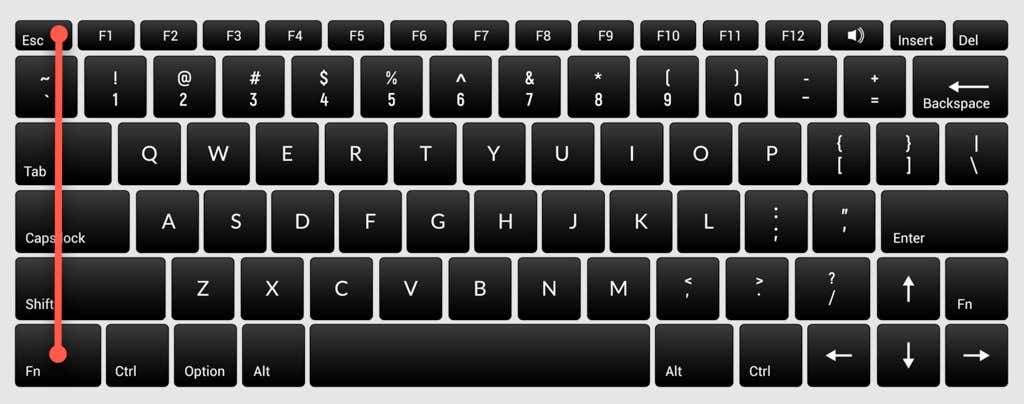
Sobald Sie dies getan haben, müssen Sie die Fn-Taste nicht mehr drücken, um Funktionen wie das Anpassen der Bildschirmhelligkeit oder das Aktivieren und Deaktivieren von WLAN oder Bluetooth auszuführen. Drücken Sie einfach die entsprechende F-Taste und das sollte funktionieren. Es ähnelt der Verwendung der Feststelltaste. Wenn die Feststelltaste aktiviert ist, müssen Sie die Umschalttaste nicht gedrückt halten, um Großbuchstaben einzugeben..
Wenn Sie etwas Ähnliches erleben, aber Ihre Standard-F-Tasten verwenden möchten, müssen Sie die Fn-Sperre deaktivieren. Sie können es auf die gleiche Weise deaktivieren, wie Sie es aktivieren würden. Drücken Sie die Taste mit dem Schlosssymbol zusammen mit der Fn-Taste.
Ändern Sie die Fn-Tasteneinstellungen in Windows
Sie können die Fn-Tasteneinstellungen auch in Ihrem Betriebssystem ändern. Wenn Sie einen Dell-Laptop besitzen, auf dem Microsoft Windows 10 oder 8 läuft, können Sie die Einstellungen der Funktionstasten im Windows Mobility Center ändern.
Drücken Sie Win + Alternativ können Sie zur Systemsteuerung gehen und zu Hardware und Sound >Windows Mobility Center navigieren.
Wählen Sie das Dropdown-Menü unter der Option Funktionstastenzeile im Abschnitt Angepasst von Dell Inc. aus. Hier sehen Sie zwei Optionen: Funktionstaste und Multimedia-Taste .
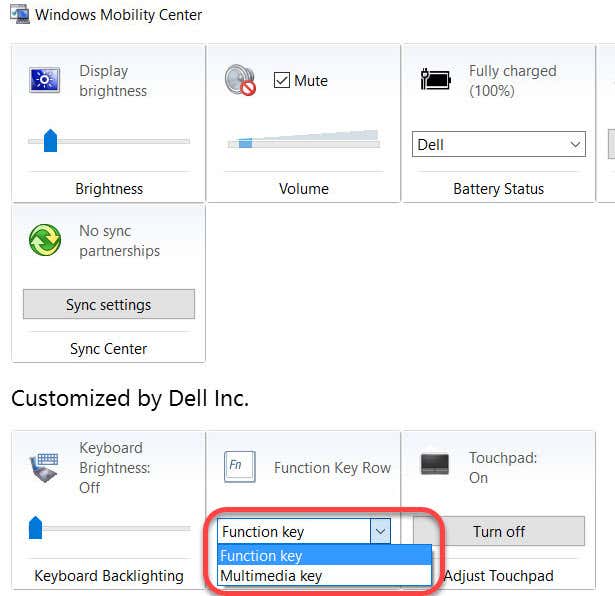
Wählen Sie Funktionstaste , wenn Sie die F-Tasten für Standardfunktionen verwenden möchten, und Multimedia-Taste , wenn Sie F-Tasten zum Ausführen von Funktionen verwenden möchten andernfalls müssten Sie die Fn-Taste drücken.
Ähnlich finden Sie möglicherweise auch bei Laptops anderer Hersteller die Möglichkeit, die Funktionstastenoptionen im Systemkonfigurationstool zu ändern. Bei Lenovo können Sie beispielsweise den Lenovo Keyboard Manager oder die Samsung-Einstellungen-App auf einem Samsung-Laptop verwenden, um das Verhalten der Funktionstasten zu ändern.
Fn-Tasteneinstellungen im BIOS ändern
In den meisten Fällen sollten Ihnen die beiden vorherigen Methoden dabei helfen, die Fn-Tasteneinstellungen zu ändern. Sollte dies jedoch nicht der Fall sein, können Sie die BIOS-Einstellungen verwenden.
Beachten Sie, dass Sie nicht mit Einstellungen herumspielen sollten, die Sie nicht vollständig verstehen, da dies dazu führen kann, dass Ihr Computer nicht mehr gestartet werden kann.
Bei vielen, wenn auch nicht bei allen Laptops können Sie die Fn-Tasteneinstellungen über das BIOS oder die UEFI-Firmware ändern. Mit einem Neustart gelangen Sie in Ihr BIOS-Setup. Drücken Sie beim Start F2, F10 oder Entf (die Tasten unterscheiden sich je nach Hersteller), wenn Ihr Computer noch bootet. Alternativ können Sie den neuen Weg von Zugriff auf das BIOS unter Windows 10 verwenden..
An dieser Stelle müssen Sie sich ein wenig umsehen, da die UEFI-Einstellungen je nach BIOS-Schnittstelle, die von Hersteller zu Hersteller unterschiedlich ist, in verschiedenen Abschnitten platziert sind.
Auf meinem HP-Laptop befindet sich die Einstellung beispielsweise auf der Registerkarte Systemkonfiguration . Wenn Sie den Aktionstastenmodus auf Aktiviert ändern, funktionieren die F-Tasten wie gewohnt, d. h. Sie müssen zum Ausführen die Fn-Taste zusammen mit einer F-Taste verwenden eine relevante Funktion.
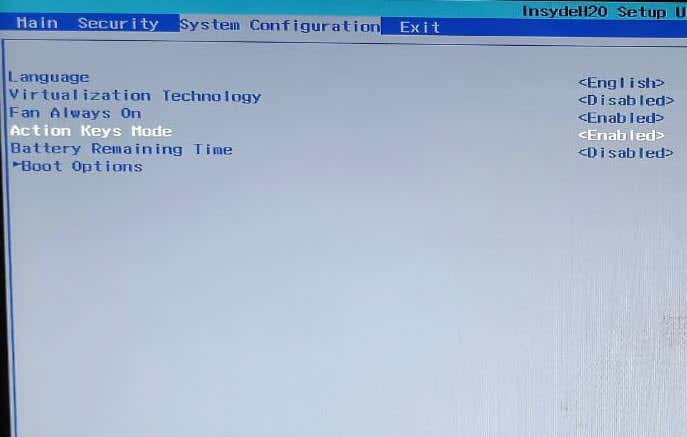
Fn-Taste macht das Leben einfacher
Wenn ein Betriebssystem-Upgrade oder eine versehentliche Änderung der Einstellungen dazu geführt hat, dass Ihre Fn-Taste nicht ordnungsgemäß funktioniert, kann dies für Sie kurzzeitig lästig sein.
Die Fn-Taste ist jedoch immer noch eine der hilfreichsten Tasten auf Ihrer Tastatur. Für zahlreiche Funktionen sind nur wenige Klicks erforderlich, und Sie können sie einfach durch Drücken einer Tastenkombination ausführen.
Die Fn-Taste ist auch auf mehreren Apple-Tastaturen verfügbar. Wenn es nicht richtig funktioniert, können Sie auch Beheben Sie Probleme mit Fn-Tasten unter Mac OS tun.
.